Navegar entre pastas e arquivos no Windows é geralmente uma tarefa simples. Contudo, quando se trata de abrir ferramentas como o Editor de Registro ou o Gerenciador de Dispositivos, utilizando o Explorador de Arquivos ou a caixa de diálogo “Executar”, é comum ter dúvidas sobre os nomes exatos. Não é possível, por exemplo, simplesmente digitar “Gerenciador de Dispositivos” na barra de endereços do Explorador ou na caixa “Executar” para iniciar o aplicativo. Para facilitar esse processo e evitar dificuldades em lembrar os comandos corretos, uma ótima solução é habilitar o preenchimento automático no Explorador de Arquivos do Windows 10.
O recurso de preenchimento automático no Explorador de Arquivos opera de maneira semelhante a outras aplicações e serviços que utilizam essa funcionalidade. Conforme você começa a digitar, o sistema sugere opções que podem ser selecionadas. Para exemplificar, se o seu objetivo é abrir o Gerenciador de Dispositivos, basta digitar “ad” que tanto o Explorador de Arquivos quanto a caixa de diálogo “Executar” apresentarão sugestões relevantes.
Como Ativar o Preenchimento Automático no Explorador de Arquivos
Para ativar o preenchimento automático no Explorador de Arquivos, são necessárias permissões de administrador. O processo envolve acessar o Editor de Registro do Windows e navegar até o seguinte caminho. Se a chave “AutoComplete” não estiver presente, você precisará criá-la dentro da chave “Explorer”. Para isso, clique com o botão direito do mouse na chave “Explorer” e selecione “Novo” > “Chave”.
HKEY_CURRENT_USER\SOFTWARE\Microsoft\Windows\CurrentVersion\Explorer\AutoComplete
Dentro da chave “AutoComplete”, deve existir um valor nomeado “AutoSuggest”. Caso ele não esteja presente, você também precisará criá-lo. Para isso, clique com o botão direito do mouse no painel direito e selecione “Novo” > “Valor da Cadeia de Caracteres”. Nomeie este valor como “AutoSuggest” e defina seu valor como “yes”.
A partir deste momento, ao digitar na barra de endereços do Explorador de Arquivos ou na caixa de diálogo “Executar”, o Windows tentará automaticamente completar o endereço desejado.
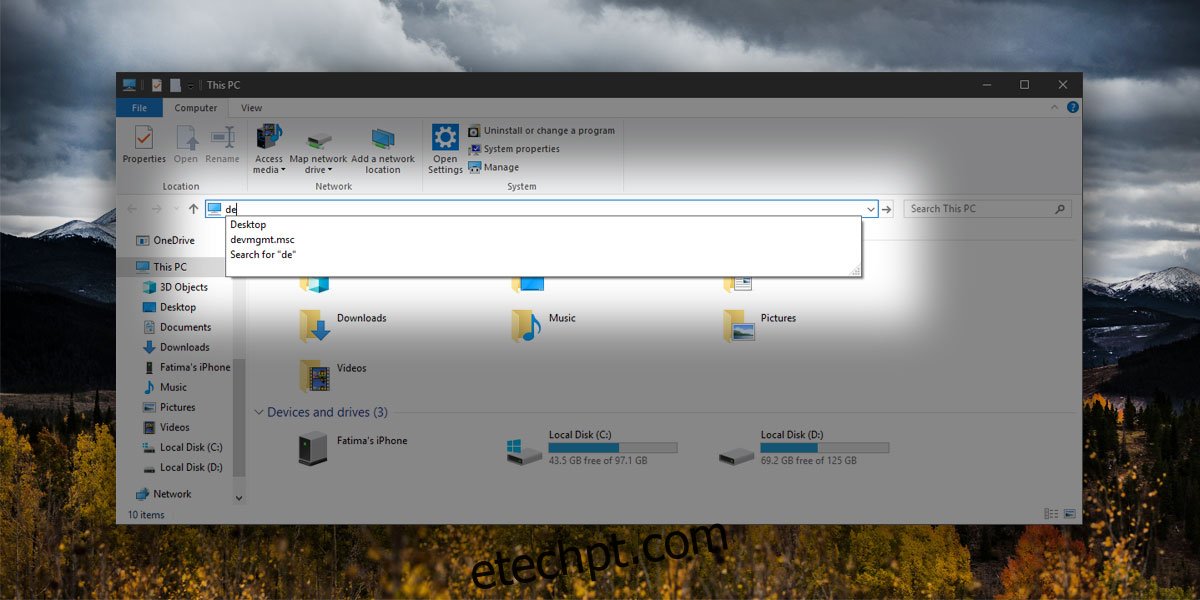
Se você decidir que não deseja mais utilizar o preenchimento automático, basta desativá-lo. Para isso, altere o valor da cadeia de caracteres “AutoSuggest” para “no” ou, se preferir, exclua-o. A recomendação é alterar o valor ao invés de excluir. Se a chave nunca existiu antes, ou seja, você a criou para ativar o preenchimento automático no Explorador de arquivos, a exclusão provavelmente não causará problemas. No entanto, se a chave já existia, é mais seguro mantê-la e apenas modificar seu valor.
É provável que este procedimento também funcione em versões mais antigas do Windows, como o Windows 7 e 8. No entanto, esses sistemas não foram testados. Se a chave já existir no seu registro, basta modificar o valor. Em alguns casos, a chave já existe e o valor “AutoSuggest” está definido como “yes” por padrão. Se você considerar o recurso de preenchimento automático incômodo, pode desabilitá-lo sem que isso afete a velocidade ou o desempenho do Explorador de Arquivos. Vale a pena comparar o preenchimento automático do Explorador de Arquivos com o sistema de pesquisa do Windows para avaliar qual funciona melhor para você.